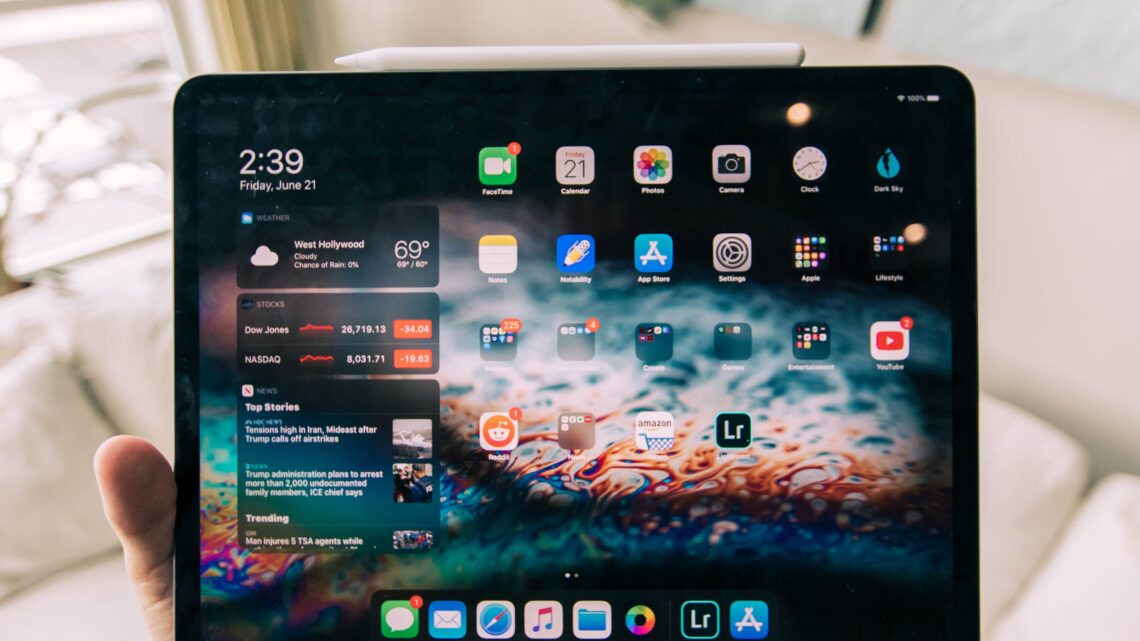
Jak w tablecie Lenovo zrobić screena?
2023-07-14Zrzut ekranu, znany również jako screen lub screenshot, jest przydatną funkcją, która pozwala na przechwycenie obrazu ekranu w celu zachowania ważnych informacji, udostępnienia ich innym lub rozwiązania problemów. Jeżeli posiadasz tablet Lenovo i chcesz zrobić zrzut ekranu, istnieje kilka prostych sposobów, aby to zrobić.
Poniżej przedstawiamy instrukcje dotyczące robienia zrzutu ekranu na tablecie Lenovo:
- Przycisk zasilania i przycisk zmniejszania głośności: W większości tabletów Lenovo, aby wykonać pełny zrzut ekranu, jednocześnie naciśnij przycisk zasilania (zazwyczaj znajduje się na górnej lub bocznej krawędzi urządzenia) oraz przycisk zmniejszania głośności (zazwyczaj znajduje się obok przycisku zasilania).
- Zrzut ekranu gotowy: Po prawidłowym naciśnięciu obu przycisków ekran na chwilę zblednie lub pojawi się efekt wizualny, sygnalizujący wykonanie zrzutu ekranu.
- Galeria: Po zrobieniu zrzutu ekranu możesz go znaleźć w folderze „Zrzut ekranu” w aplikacji Galeria. Otwórz aplikację Galeria na swoim tablecie Lenovo, aby zobaczyć przechwycony zrzut ekranu. Możesz go obejrzeć, udostępnić lub edytować zgodnie z potrzebami.
Pamiętaj, że instrukcje mogą się nieznacznie różnić w zależności od modelu i wersji systemu operacyjnego Twojego tabletu Lenovo. Jeśli powyższe kroki nie działają, możesz poszukać specyficznych instrukcji dla swojego modelu tabletu Lenovo na stronie wsparcia technicznego producenta.
Podsumowanie
Zrzuty ekranu są przydatne w wielu sytuacjach, takich jak udokumentowanie błędu systemu, udostępnianie treści, przechowywanie ważnych informacji czy komunikowanie się z innymi w sposób wizualny. Dzięki prostym krokom możesz łatwo robić zrzuty ekranu na swoim tablecie Lenovo i wykorzystywać je zgodnie z potrzebami.

